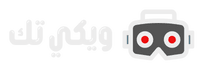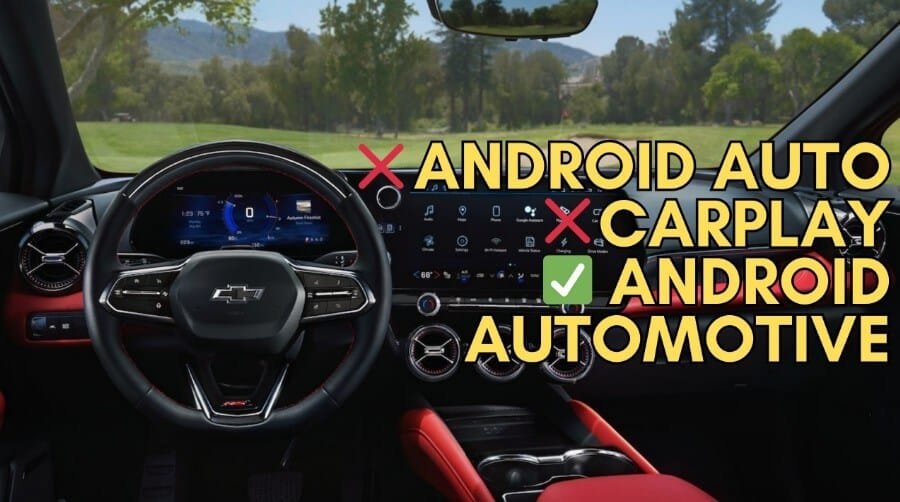هل لاحظت أن جهاز الكمبيوتر لديك أصبح أبطأ مع مرور الوقت أو يتوقف فجأة أثناء العمل أو اللعب؟ 🤔
ربما يبدو كل شيء طبيعيًا من الخارج، لكن في الواقع، مكونات جهازك قد تكون تحت ضغط كبير دون أن تشعر.
وهنا يأتي دور “اختبار الضغط” أو اختبار كفاءة الكمبيوتر — الطريقة المثالية لاكتشاف المشكلات الخفية وتحسين أداء جهازك قبل أن تتفاقم.
في هذا الدليل الشامل، سنشرح خطوة بخطوة كيفية اختبار كفاءة الكمبيوتر وتكشف عن نقاط ضعفه، مع أفضل الأدوات المجانية والرسمية التي يستخدمها المحترفون في مجال التقنية.
💡 ما هو اختبار كفاءة الكمبيوتر؟
اختبار الكفاءة (أو Stress Test) هو عملية يتم فيها تشغيل جهاز الكمبيوتر بأقصى طاقته لفترة زمنية محددة بهدف قياس مدى تحمله واستقراره.
يمكن تشبيه الأمر بفحص “اللياقة البدنية” لجهازك — فهو يوضح كيف يتعامل المعالج (CPU) وبطاقة الرسومات (GPU) والذاكرة العشوائية (RAM) مع الضغط الشديد.
تُستخدم هذه الاختبارات عادةً في الحالات التالية:
- 🔹 عند شراء أو تجميع كمبيوتر جديد للتأكد من استقراره.
- 🔹 بعد ترقية القطع (مثل إضافة RAM أو تغيير بطاقة الرسومات).
- 🔹 لاكتشاف أسباب التوقف المفاجئ أو البطء.
- 🔹 لاختبار نظام التبريد وضمان كفاءة المراوح والمعجون الحراري.
- 🔹 قبل بيع أو شراء جهاز مستخدم للتأكد من سلامة العتاد.
🧩 أهمية اختبار كفاءة الكمبيوتر
اختبار الكفاءة ليس مجرد هواية لعشاق التقنية؛ بل هو وسيلة ذكية لاكتشاف الأعطال مبكرًا قبل أن تتحول إلى خسائر.
إليك أبرز فوائده:
| السبب | الفائدة |
|---|---|
| 🔥 اختبار درجات الحرارة | اكتشاف مشاكل التبريد وتجنب تلف المكونات |
| ⚙️ فحص الاستقرار | التأكد من أن النظام يعمل بكفاءة تحت الضغط |
| 🧠 تحسين الأداء | تحديد الاختناقات Bottlenecks بين القطع |
| 💾 اختبار الذاكرة | كشف مشاكل RAM قبل أن تسبب انهيارات للنظام |
| 🧰 تقييم بعد الترقية | التأكد من استفادتك الكاملة من العتاد الجديد |
🧠 أفضل الأدوات لاختبار كفاءة الكمبيوتر وتحسين أدائه
الخبر السار 🎉 أن هناك العديد من الأدوات المجانية والموثوقة التي يمكنك استخدامها لاختبار مكونات جهازك المختلفة.
فيما يلي أفضل البرامج التي نوصي بها مع روابطها الرسمية 👇
⚙️ 1. AIDA64 – لاختبار الثبات الشامل للنظام
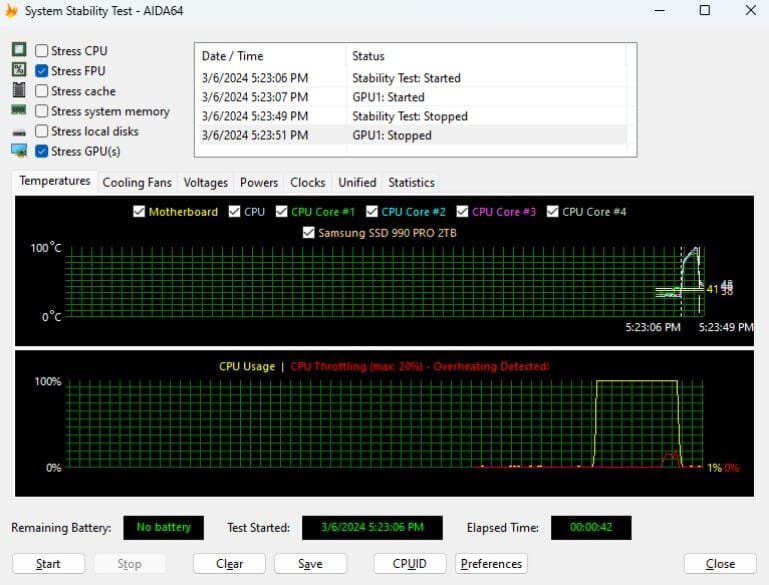
يُعتبر AIDA64 من أقوى الأدوات لاختبار استقرار النظام ومعرفة أداء كل مكون بالتفصيل.
يوفر اختبار الضغط على المعالج، البطاقة الرسومية، الذاكرة، وحتى القرص الصلب، مع متابعة فورية لدرجات الحرارة والفولتية.
أبرز الميزات:
- تحليل مفصل لمواصفات كل قطعة.
- اختبار استقرار احترافي للـ CPU وRAM وGPU.
- عرض لحظي لدرجات الحرارة وسرعة المراوح.
- تقارير قابلة للحفظ لتوثيق نتائج الاختبار.
💡 نصيحة: استخدمه لمدة 15–30 دقيقة لمراقبة استقرار النظام.
إذا تجاوزت حرارة المعالج 90°C، فهذا يعني أن التبريد غير كافٍ.
🔥 2. Prime95 – اختبار التحمل الحقيقي للمعالج
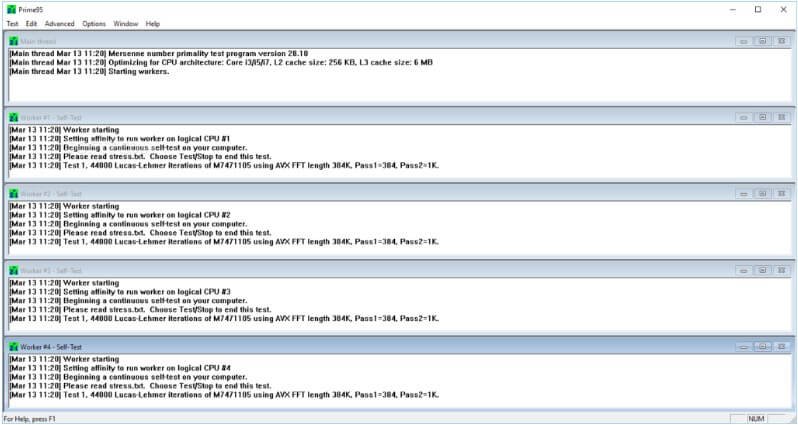
أشهر أداة لاختبار المعالجات على الإطلاق.
تقوم Prime95 بتشغيل خوارزميات معقدة تجعل وحدة المعالجة تعمل بكامل طاقتها، ما يكشف أي خلل في الثبات أو التبريد.
متى تستخدمه؟
- بعد كسر سرعة المعالج (Overclocking).
- لاختبار مدى استقرار النظام بعد تركيب معجون حراري جديد.
⚠️ تحذير: يجب مراقبة الحرارة أثناء التشغيل باستخدام برنامج مثل HWMonitor أو HWiNFO (روابط أدناه).
🧮 3. HWiNFO – مراقبة حرارة النظام والجهد لحظة بلحظة
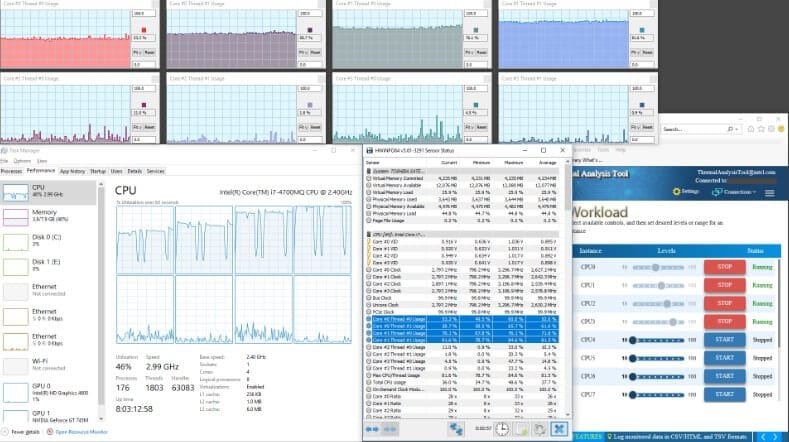
برنامج خفيف ومجاني يعرض لك كل تفاصيل جهازك في الوقت الحقيقي — من حرارة المعالج إلى استهلاك الطاقة وسرعة المراوح.
مميزاته:
- مراقبة دقيقة لحرارة CPU وGPU.
- عرض فولتية وRPM المراوح.
- إمكانية تصدير تقارير الأداء.
💡 ينصح بتشغيله بجانب Prime95 أو AIDA64 لمراقبة استقرار النظام تحت الضغط.
🎮 4. 3DMark – لاختبار أداء الألعاب والرسومات
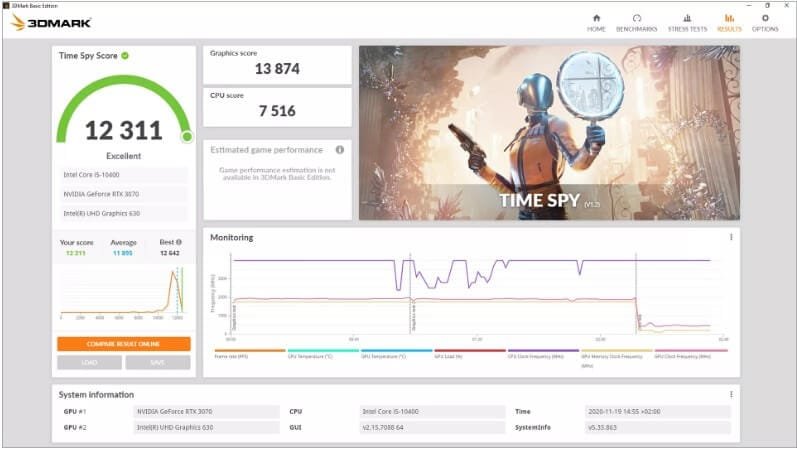
إذا كنت لاعبًا أو مصممًا يستخدم بطاقة رسومات قوية، فاختبار 3DMark هو الأنسب لك.
يقيس أداء بطاقة الرسومات تحت ضغط ألعاب ثلاثية الأبعاد واقعية، مع مقارنة النتائج عالميًا.
أبرز الميزات:
- اختبارات مخصصة للألعاب الحديثة.
- مقارنة أداء جهازك مع أجهزة مماثلة حول العالم.
- مؤشرات حرارة وفريمات أثناء الاختبار.
🧰 5. OCCT – أداة متكاملة للمحترفين
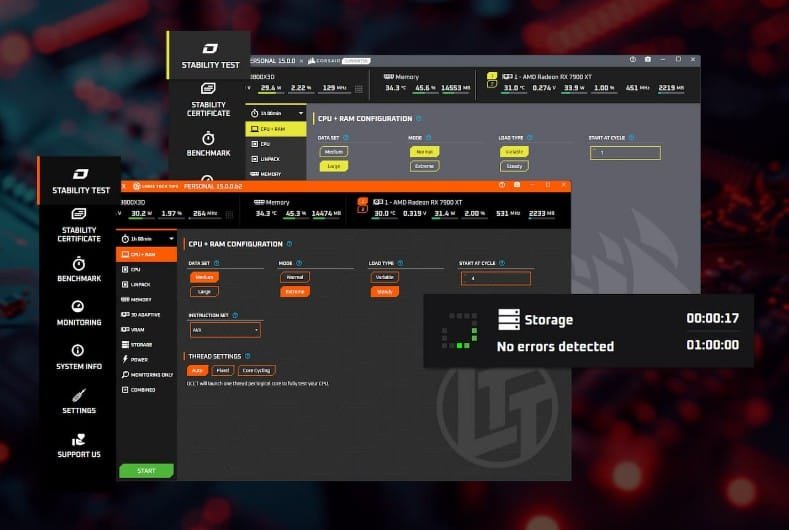
تجمع OCCT بين جميع أنواع اختبارات الضغط في أداة واحدة:
اختبار المعالج، GPU، الذاكرة، وإمداد الطاقة PSU، مع واجهة سهلة ومؤشرات سلامة حرارية فورية.
المميزات الإضافية:
- واجهة حديثة وسهلة الاستخدام.
- تقارير مرئية توضح أين تكمن المشكلة.
- تنبيه فوري عند ارتفاع درجات الحرارة.
🧱 كيف تُجري اختبار الضغط بأمان خطوة بخطوة
- 🔹 أغلق جميع البرامج المفتوحة قبل البدء لتفادي التعارض.
- 🔹 فعّل التهوية القصوى أو افتح غطاء الكيس إن أمكن.
- 🔹 استخدم برنامج مراقبة حراري مثل HWiNFO.
- 🔹 شغّل أداة اختبار مثل Prime95 لمدة 20–30 دقيقة.
- 🔹 راقب حرارة المعالج:
- أقل من 80°C ✅ طبيعي
- 80–90°C ⚠️ تحتاج لتبريد أفضل
- أكثر من 90°C ❌ خطر على المعالج
- 🔹 بعد الاختبار، أوقف التشغيل واترك الجهاز يبرد.
- 🔹 احفظ نتائج الاختبار وراجع أي سلوك غير طبيعي.
⚡ متى تحتاج إلى إعادة اختبار الكفاءة؟
- بعد تركيب مكونات جديدة (RAM أو بطاقة رسومات).
- إذا لاحظت انخفاضًا مفاجئًا في الأداء.
- قبل تشغيل أعمال ثقيلة مثل التصميم ثلاثي الأبعاد أو المونتاج.
- مرة واحدة كل 6 أشهر كفحص وقائي لجهازك.
🔄 مقارنة بين أهم أدوات اختبار الضغط
| 🧰 الأداة | ⚙️ الأفضل في | 💰 السعر | 💡 الاستخدام المثالي |
|---|---|---|---|
| AIDA64 | اختبار شامل لكل مكونات الجهاز | مدفوع مع نسخة تجريبية | مثالية للخبراء لاختبار استقرار الأنظمة ومراقبة الأداء بدقة عالية |
| Prime95 | اختبار قوة واستقرار المعالج | مجاني | مثالية لاكتشاف مشاكل الحرارة أو التردد الزائد (Overclock) في المعالجات |
| HWiNFO | مراقبة درجات الحرارة واستهلاك الموارد | مجاني | الأفضل للمستخدمين الذين يرغبون بمتابعة أداء المكونات لحظة بلحظة |
| 3DMark | قياس أداء الألعاب والرسومات ثلاثية الأبعاد | مدفوع | الخيار الأمثل لعشّاق الألعاب ومنشئي المحتوى لاختبار قوة كروت الشاشة |
| OCCT | اختبار ضغط متكامل للمعالج، البطاقة الرسومية، والذاكرة | مجاني ومدفوع | الأفضل للمحترفين لاختبار استقرار النظام قبل الاستخدام المكثف أو بعد التحديثات |
🎯 نصائح خبير لتحسين أداء الكمبيوتر بعد الاختبار
💡 نظّف الجهاز داخليًا من الغبار لتحسين التبريد.
⚙️ حدّث تعريفات القطع عبر NVIDIA Drivers أو Intel Drivers.
🧠 غيّر المعجون الحراري للمعالج كل 12 شهرًا.
💾 احذف البرامج الثقيلة أو غير الضرورية.
⚡ استخدم SSD بدلاً من HDD لتحسين السرعة العامة.
🔗 بعد الانتهاء من اختبار جهازك والتأكد من استقراره، لا تنسَ تجهيز بيئة العمل المثالية.
اكتشف الآن أدوات ويندوز الأساسية التي لا غنى عنها بعد تثبيت أي جهاز جديد لتحسين الأداء وتجربة الاستخدام اليومية.
🏁 الخاتمة
اختبار كفاءة الكمبيوتر ليس رفاهية، بل ضرورة لأي مستخدم يريد الحفاظ على أداء جهازه واستقراره على المدى الطويل.
من خلال الأدوات التي ذكرناها، يمكنك معرفة قدرات جهازك الحقيقية، والتعامل مع أي خلل قبل أن يتحول إلى مشكلة مكلفة.
سواء كنت لاعبًا محترفًا 🎮، أو مصممًا، أو مجرد مستخدم يبحث عن أفضل أداء لجهازه، فإن ساعة من الاختبار اليوم قد توفر عليك ساعات من الأعطال غدًا.